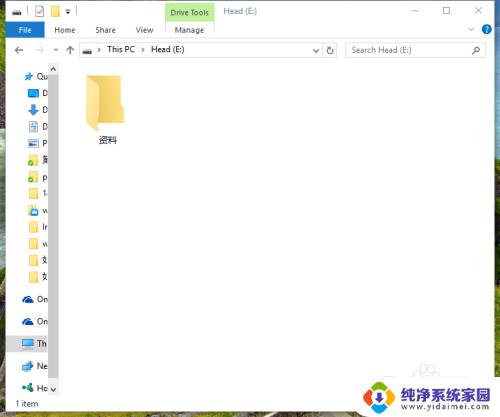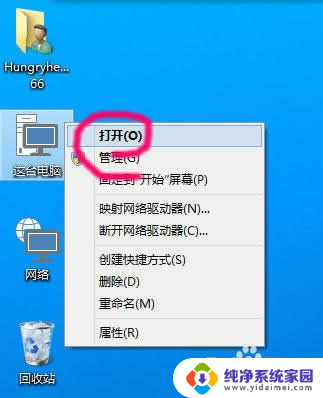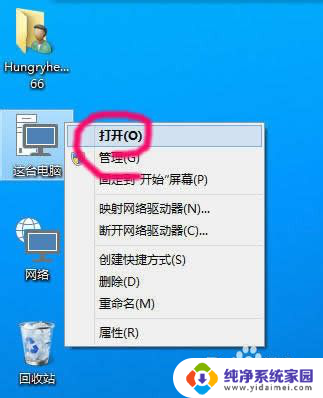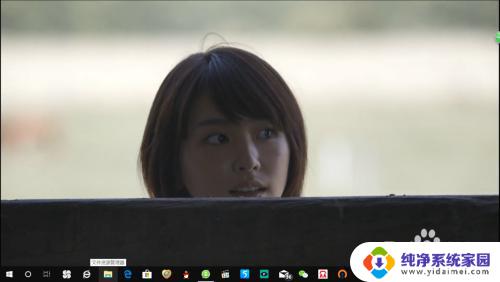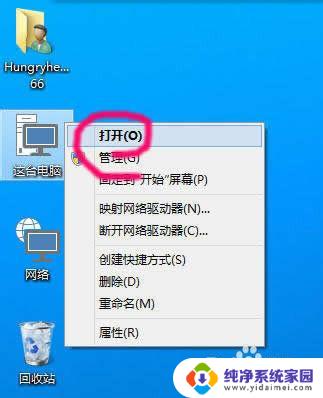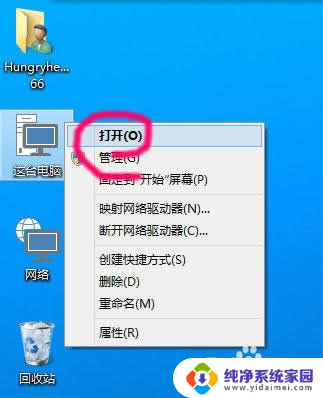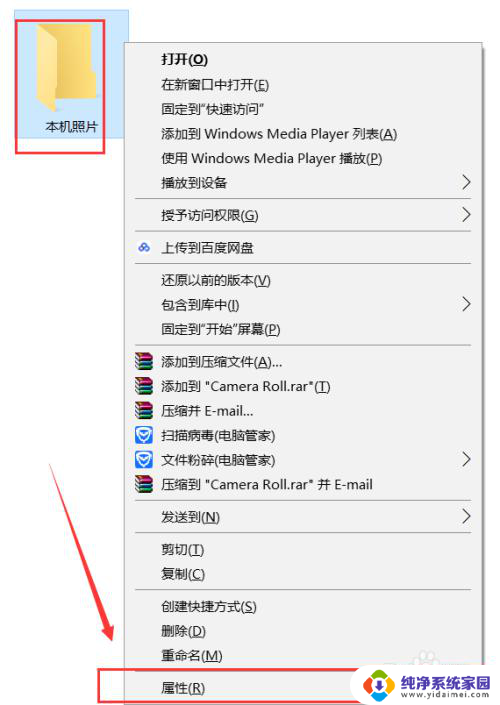win10恢复隐藏文件夹 WIN10笔记本隐藏和恢复文件夹的技巧
更新时间:2023-11-26 10:41:05作者:xiaoliu
win10恢复隐藏文件夹,Win10操作系统提供了隐藏文件夹的功能,这对于保护个人隐私或者防止某些文件被误删除或修改具有重要意义,有时候我们可能会不小心将文件夹隐藏,或者需要恢复之前隐藏的文件夹。在WIN10笔记本中,隐藏和恢复文件夹有一些技巧和方法,下面将为大家详细介绍。无论是初次接触WIN10系统,还是已经使用一段时间的用户,都可以通过这些技巧更好地管理自己的文件夹。
步骤如下:
1.右点击文件夹,选择【属性】
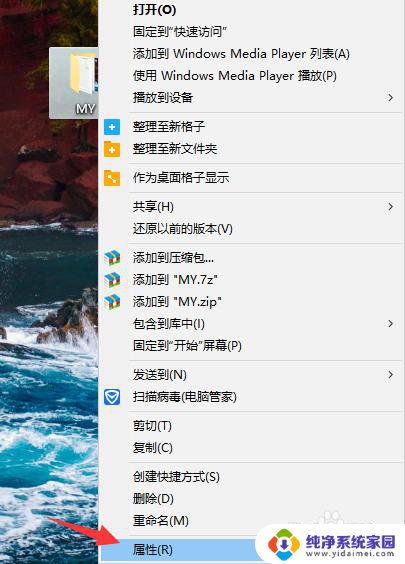
2.在属性的【隐藏】前面打勾,然后确定就可把文件夹隐藏住,不在桌面上显示。
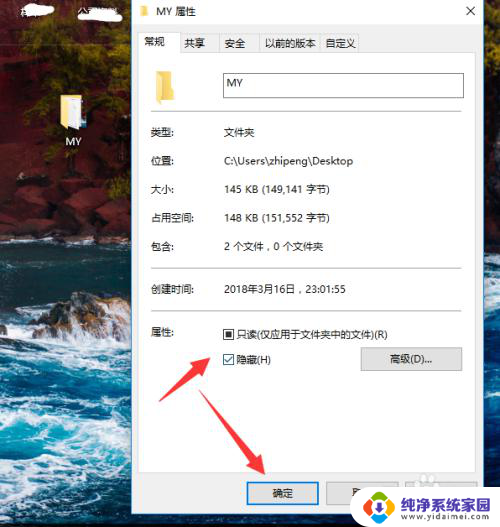
3.在【确认属性 更改】选择自己需要的,然后确定既可。
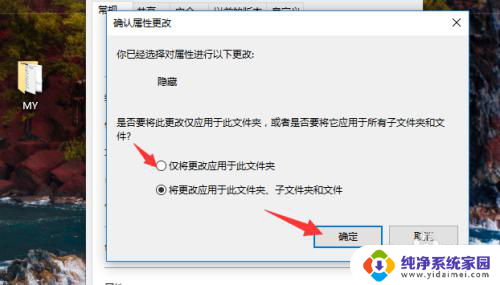
4.现在要想恢复被隐藏的文件,请在【我的电脑】右点击打开。
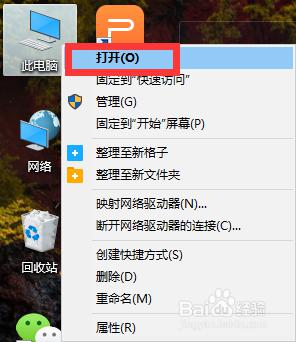
5.在【查看】的选项中选择【选项】进入界面。
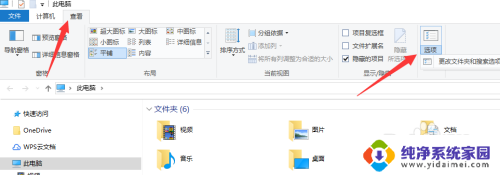
6.在文件夹选项中,选择【查看】里的高级设置。选择【隐藏受保护的操作系统文件】前面去掉打勾,确定即可恢复桌面被隐藏的文件了。
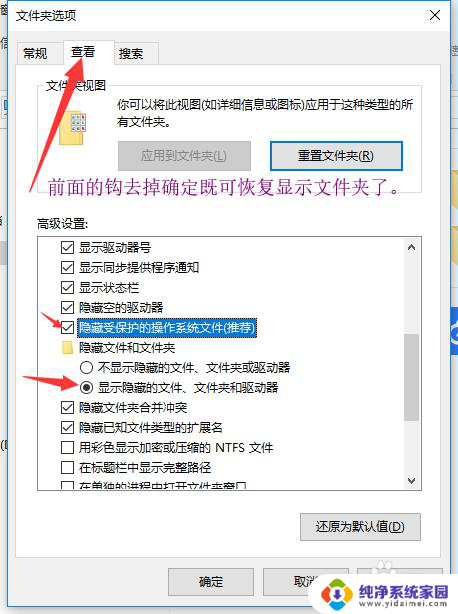
以上就是解决win10隐藏文件夹的方法,希望这些内容能够帮助到遇到这种情况的用户。